Einführung: E-Mail-Automatisierung
Die E-Mail-Automatisierung auf der Evoya-Plattform ermöglicht es Ihnen, eingehende E-Mails zu kategorisieren und automatisch zu beantworten. Diese Funktionen helfen Ihnen, den Arbeitsaufwand zu reduzieren und die Effizienz in der Kommunikation zu steigern. Es stehen zwei Hauptfunktionen zur Verfügung: E-Mail-Kategorisierung und E-Mail-Beantwortung.
Schritt 1: Mailbox- und Aufgabenübersicht
Zuerst müssen Sie eine Mailbox mit der Evoya-Plattform verbinden und erhalten dann eine Übersicht über alle verbundenen Mailboxen und die bestehenden E-Mail-Automatisierungsaufgaben. Dies erfolgt über die Mailbox- und Aufgabenübersicht. Hier können Sie:
- Mailbox hinzufügen: Fügen Sie eine neue Mailbox hinzu, indem Sie die E-Mail-Adresse, den IMAP-Benutzernamen, das IMAP-Passwort sowie die IMAP- und SMTP-Serverinformationen eingeben.
- Aufgaben Automatisierung: Über diesen Bereich können Sie alle bestehenden Aufgaben zur E-Mail-Automatisierung einsehen und verwalten.
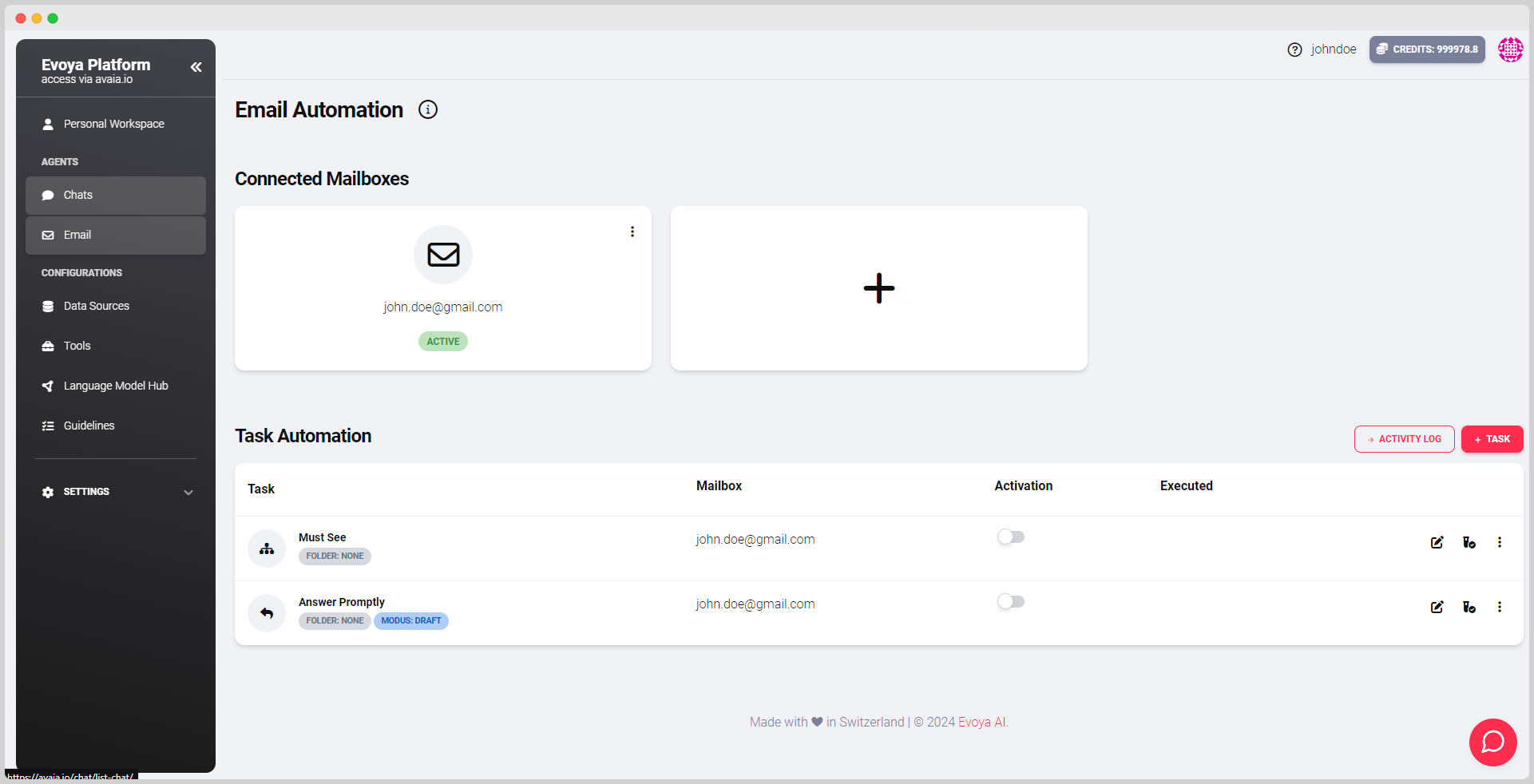
Schritt 2: Aufgaben definieren
In der Aufgabenübersicht können Sie neue Automatisierungsaufgaben erstellen, indem Sie auf den Button + Aufgabe klicken. Sie gelangen dann zur Aufgaben-Erstellungsseite, wo Sie zwischen den folgenden Optionen wählen können:
E-Mail-Kategorisierung
Mit der E-Mail-Kategorisierung können Sie E-Mails automatisch einer bestimmten Kategorie zuweisen, was Ihnen hilft, den Überblick über Ihren Posteingang zu behalten. Diese Aufgabe können Sie über die Aufgaben-Erstellungsseite erstellen.
- Aufgabe erstellen: Wählen Sie die Option, eine E-Mail-Kategorisierung zu erstellen. Geben Sie der Aufgabe einen Namen und eine Beschreibung.
- Ordner auswählen: Wählen Sie den E-Mail-Ordner aus, auf den diese Aufgabe angewendet werden soll (gesamte Inbox oder spezifische Unterordner).
- Kategorisierungen definieren:
- Fügen Sie verschiedene Kategorisierungen hinzu, wie Newsletter, Spam usw. Formulieren Sie für jede Kategorie eine Beschreibung, damit der Agent erkennt, welche E-Mails dieser Kategorie zugeordnet werden sollen. Beispielsweise sollten Sie beschreiben, welche Merkmale eine E-Mail als Newsletter kennzeichnen, damit der Agent diese korrekt einordnen kann.
- Definieren Sie den Zielordner für jede Kategorie und legen Sie fest, wie die E-Mail markiert werden soll (z.B. als gelesen, mit Stern versehen, löschen).
- Optional: Leiten Sie die E-Mail an eine andere E-Mail-Adresse weiter.
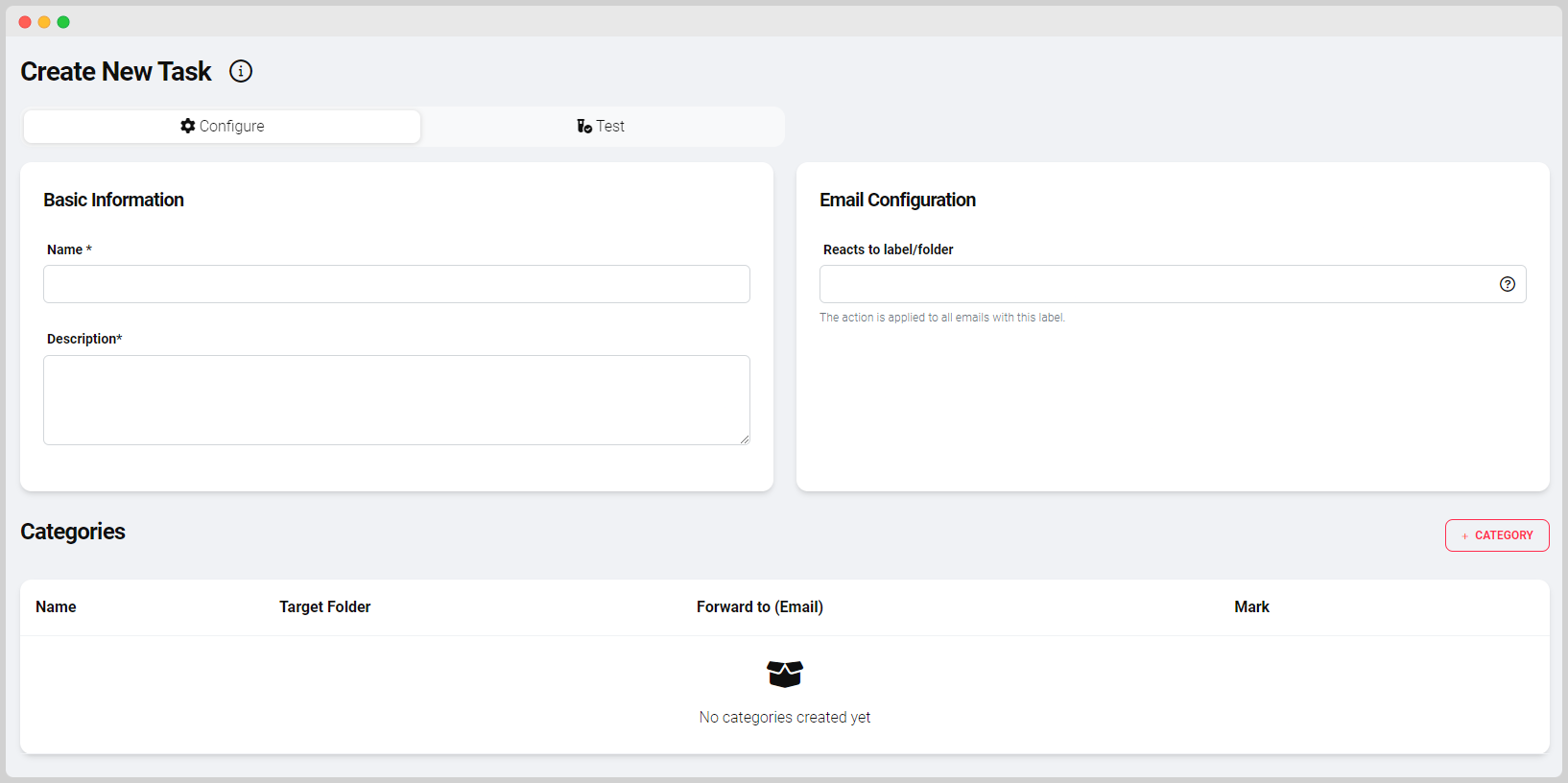
E-Mail-Beantwortung
Mit der E-Mail-Beantwortung können Sie festlegen, wie Ihr Agent eingehende E-Mails automatisch beantworten soll. Diese Aufgabe können Sie über die Aufgaben-Erstellungsseite erstellen.
- Aufgabe erstellen: Wählen Sie die Option, eine E-Mail-Beantwortung zu erstellen. Geben Sie der Aufgabe einen Namen und eine Beschreibung.
- Ordner auswählen: Wählen Sie den E-Mail-Ordner aus, auf den diese Aufgabe angewendet werden soll.
- Antwortmodus festlegen: Entscheiden Sie, ob die E-Mail als Entwurf gespeichert oder direkt gesendet werden soll.
- CC/BCC hinzufügen: Optional können Sie CC- oder BCC-Empfänger für die Antwort festlegen.
- Agentenverhalten definieren:
- Legen Sie fest, wie der Agent die E-Mail beantworten soll, einschließlich Ton, Sprache, Länge der Antwort und spezifischer Anweisungen.
- Verwenden Sie das zuvor definierte Agentenverhalten, um konsistente und zielgerichtete Antworten zu gewährleisten.
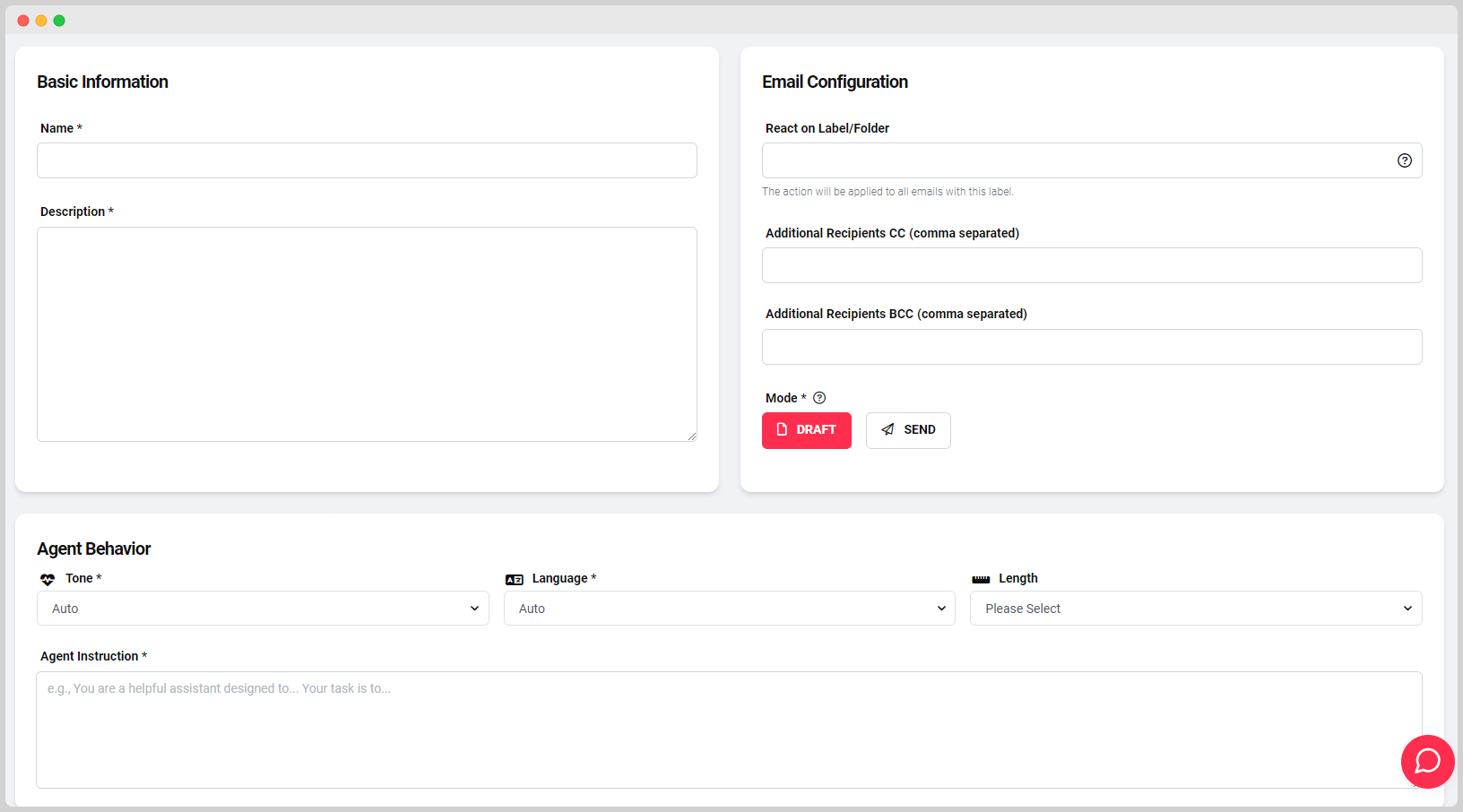
Vorlagen verwenden
Falls Sie die E-Mail-Kategorisierung oder -Beantwortung nicht von Grund auf neu erstellen möchten, können Sie auf der Aufgaben-Erstellungsseite auch vorhandene Vorlagen nutzen. Diese Vorlagen bieten Ihnen eine schnelle und einfache Möglichkeit, bewährte Prozesse zu implementieren. Wählen Sie einfach eine Vorlage aus, passen Sie sie bei Bedarf an und speichern Sie die Aufgabe.
Aktivitätsprotokoll
Über die Mailbox- und Aufgabenübersicht können Sie auf das Aktivitätsprotokoll zugreifen, das Ihnen einen detaillierten Überblick darüber gibt, welche E-Mails kategorisiert oder beantwortet wurden und welche Aktionen automatisch durchgeführt wurden. Das Aktivitätsprotokoll finden Sie über den entsprechenden Button in der Aufgabenübersicht oder direkt über diesen Link.
Aktivierung und Verwaltung der Aufgaben
Sobald die Aufgaben erstellt sind, können Sie sie über die Mailbox- und Aufgabenübersicht aktivieren und verwalten. Dort haben Sie einen zentralen Überblick und können die Aufgaben nach Bedarf ein- oder ausschalten.